エクセルでバーンダウンチャートを作成したいですか?
バーンダウンチャートは、ターゲットや期限に対するプロジェクトの進捗を測定する最も直感的な方法の1つです。
また、バーンダウン・チャートの追跡は マイクロソフト・エクセル は、多くのチームで使用されています。
しかし、エクセルの行や列がめまいを起こしていませんか?
もう心配ありません。
この記事では、バーンダウンチャートとは何か、Excelでバーンダウンチャートを作成する3つのステップ、そしてより良いバーンダウンチャートについて説明します。
エクセルの代替
を使います!

バーンダウン・チャートとは?
バーンダウンチャートとは、スプリントやプロジェクトで完了した仕事の量に対して、残りの仕事の量を視覚的に表したものです。
典型的なアジャイルスクラムプロジェクトでは、2種類のバーンダウンチャートがある:
- スプリントバーンダウンチャート:特定のスプリント(2週間の反復)で残っている仕事の量を追跡する。リリースバーンダウンチャートとしても知られている。
- 製品バーンダウンチャート: プロジェクト全体に残っている仕事量を追跡する。
バーンダウンチャートを認識するためにはどうすればいいのでしょうか?
典型的なバーンダウンチャートはこんな感じです。
さて、これを分解してみよう。
X'軸(水平)は、特定のスプリントやプロジェクト完了のために確保された時間を表しています。
Y'軸(縦)は残りの仕事を表す。
左上がプロジェクト(またはスプリント)の開始地点、右下が終了地点である。
この2点を結ぶ2本の線が何を表しているかというと、以下の通りだ:
- 理想的な仕事の残りライン(オレンジ)*。
これは、すべてのことがプラン通りに進んだ場合、チームが残りの仕事をどのように「焼き尽くす」かを表している。これは、すべてのプロジェクト計算のベースラインとして機能する理想的な見積もりである。
- 実際の仕事残りライン(青)*。
これは、実際にやることが完了し、パイプラインにどれだけ残っているかを表したものである。現実のイベントやチームの遅れに左右されるため、通常は直線ではありません。理想的には、実際の仕事の線が理想的な線の_下にとどまるようにしたい。
しかし、このチャートはどうやって作るのだろう?
あなたはいつでも 便利なプロジェクト管理ツール を使えば、このような重要なチャートを自動生成してくれる。一方、古き良きMicrosoft Excelを使って、より手動的なアプローチを選ぶこともできる。
Excelでバーンダウンチャートを作成する方法
ここでは、3つの簡単なステップで、エクセルでバーンダウンチャートを作成する方法を説明します。
この記事では、スプリントの仕事バーンダウンチャートの作成に焦点を当てます。
この例のスプリントは10日間で、10個のタスクが含まれています。
エクセルで細胞レベルまで落とし込む準備はできていますか?顕微鏡を持ってきてください。
ステップ1:テーブルの作成
テーブルを使って、バーンダウンチャートの土台を作ります。この表には、時間と残りのタスクに関する基本的な情報を記載します。
タスクについては、残りタスク数(あなたのプラン努力)と、その日に残っている実際のタスクを表す2つの列に分けます。
エクセルで新しいシートを開き、プロジェクトのニーズに合わせて列を作成する。
私の仕事用バーンダウンチャートには、このテーブルに次のような詳細を追加することができます:
- 各プロダクトバックログアイテムの名前
- ストーリーポイント
- 見積もり努力(時間単位)
- 実際の努力(時間単位)
- 残りの努力(時間単位)
ステップ2:プラン列にデータを追加する
ここで、10日間のスプリントの各日が終了した時点で、理想的にはいくつのタスクが残っているかを表す、計画列に値を追加します。
これは理想的なシナリオです。
ここで追加する番号は、スプリント期間中にチームが直面する可能性のある現実的な問題を考慮していません。
この例では、1 タスク または ユーザーストーリー /仕事日 という理想的なバーンダウン率を想定しています。週末をアカウントしていないため、このテーブルでは土日にタスク番号が減ることはありません。
メモ:注*: 実際に残っているタスクの数を反映させるために、毎日の終わりにActual列を手動で更新する必要があります。
ステップ3:チャートの作成
苦労して集めたデータを一カ所に集めたら、あとはエクセルにお任せ!
やることは以下のステップだ:
- 日付」、「プラン」、「実績」の列を選択する。
- 上部メニューバーの挿入をクリックする。
- 折れ線チャートのアイコンをクリックする。
- ここから簡単な折れ線チャートを選択する。
グラフを作成したら、「実績」列の値を変更してチャートを編集することができます。
私の最終的なエクセルの仕事バーンダウンチャートは、このようになるかもしれません:
やること?エクセルでバーンダウンチャートを作るのは簡単でしょう?
結局のところ、たった3つの簡単なステップです。
しかし、もしあなたがこれらのステップも省略したいのであれば、本題に入るための解決策があります。
4 Excelバーンダウンチャートテンプレート
現実を直視しましょう。ゼロ日目からプロジェクトの締め切りまで、息つく暇もないでしょう。
そのため、ゼロからプロジェクトのバーンダウンチャートを作成するのは問題外です。
そこで、あなたが一番やることに集中できるよう、Excelのバーンダウンテンプレートを3つ用意しました。
生産性も高いですが、「素晴らしい」ことは決して悪いことではありません!
ここからバーンダウンチャートのテンプレートを選んでください。
1.シンプルなバーンダウンチャートテンプレート
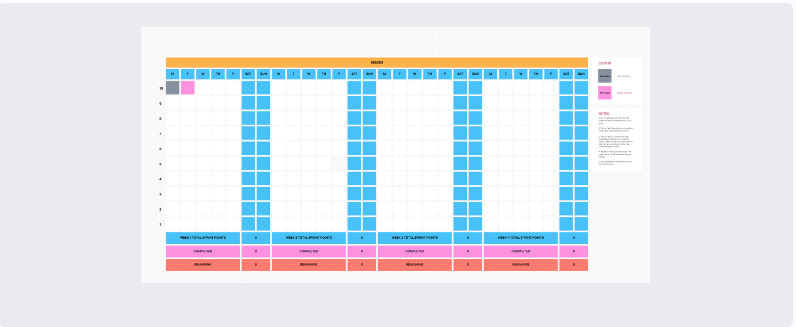
これを使う ClickUp バーンダウンチャート ホワイトボードテンプレート を使用して、「スプリント」ポイントの期待値と実際の燃焼率を視覚化することができます。 テンプレートのダウンロード
2.実績・見積もり時間バーンダウンチャートテンプレート
3.アジャイルスクラムのバーンダウンチャートExcelテンプレート
4. ガントチャート + バーンダウンチャートテンプレート
このテンプレートをダウンロードする
しかし、テンプレートがあっても、エクセルの仕事用バーンダウンチャートは順風満帆というわけではありません。
バーンダウンチャートにおけるエクセルの3つのリミット
データ管理に関して言えば、エクセルは多くの点で優れている。データはシンプルで信頼性が高く、すぐに利用できる。しかし、ガラスの靴を履こうとするシンデレラの義姉妹のような気分にさせるものもある。
なぜなら、バーンダウンチャートのすべてのニーズに対して、エクセルは決して十分ではないからだ。
その目に余る欠点を見てみよう。
1.面倒な手作業
バーンダウンチャートのポイントは、スプリントの進捗を素早く視覚的にフィードバックすることだ。
しかし、エクセルでの仕事はこの目的を達成できない。
考えてみてほしい。
スプリントやプロジェクトはそれぞれ違う。
やることは?
それぞれに違うテーブルを作るのか?
頼むよ。それは努力が多すぎる。
テンプレートで仕事をするとしても、これらのチャートをどのように見せるのか?
もしあなたが スクラムマスター はあまり良いアイデアではない。
つまり、チャートとテーブルを次のように移行する必要がある。
/に移行する必要があるということです。 https://clickup.com/ja/blog/69754/undefined/ あなたの会社のイントラネット /に移行する必要があります。
など、あなたが発表する場所であればどこでも構いません!
2.非協力的
アジャイルスクラムチームでの仕事が、家族サイズの大きなピザを共有するようなものだとしたら、MS Excelは孤独な一切れのようなものだ。🍕
一人だけのパーティーであれば、それは素晴らしいことだ。👀
エクセルは共同編集の基本サポートをやること。
それは単に全体ののための十分な滑らかさではありません。 アジャイルチーム .
3.不十分なモバイルサポート
モバイル対応は、どのソフトウェアでも注意すべきトップ10の1つだ。
しかし、エクセルのバーンダウンチャートをスマホで見るのは、世界地図を手のひらに収めようとするようなものだ!
エクセルがほとんどのチームにとって不十分な理由は、このような氷山の一角にすぎない。チェックアウト Excelがプロジェクト管理に本当に適していない理由 .
基本的に、エクセルは自転車の補助輪のようなものです。
誰にでも必要なものだ。しかし、それもいずれは卒業する。
それがポイントだ
MSエクセルでデータ管理の基本を学びます。
しかし、プロジェクト管理の階段を上るにつれて、より重要で、より優れた、より強力なツールに移行する時が来る。
例えば クリックUp .
ClickUpでバーンダウンチャートを簡単に作成しよう
ClickUpは、プロジェクト管理のあらゆるニーズに応えるワンストップショップです。
目標の設定からプロジェクトの時間追跡まで、ClickUpがお手伝いします。
バーンダウンチャートも私たちの得意分野です! クリックアップダッシュボード を使えば、一目でプロジェクトの状況をリアルタイムで確認できます。
また、ダッシュボードにバーンダウンチャートなどのスプリントウィジェットを表示することができます!
スプリントウィジェットを設定するには、まずスプリントClickAppを有効にして、プロジェクトにスプリントを設定・計測できるようにします。
スプリント・ウィジェットは以下の方法でカスタムできます:
- データソースの選択
- 時間範囲の設定
- 作業負荷量の設定
データが揃ったので、ダッシュボードにバーンダウンチャート(または他のスプリントウィジェット)を追加する方法を説明します:
- ダッシュボードを有効にする /ダッシュボードの有効化 https://docs.clickup.com/en/articles/1144509-clickapps クリックApp /ダッシュボードを有効にする (をクリックします(デフォルトで見つからない場合)。
- サイドバーの '+' 記号をクリックして、新しいダッシュボードを追加します。
- ダッシュボードで'+ウィジェットを追加'をクリックします。
このように、プロジェクトの進捗をリアルタイムで更新するバーンダウンチャートができます。なかなか気の利いた機能だろう?
しかし、スプリントウィジェットsと言ったことに注目してください。
そう、他にもあるんです!
ダッシュボードに追加できる便利なウィジェットです:
- バーンナップチャート 私の仕事は、仕事全体に対して、完了した範囲を測定する。
- 速度チャート : チームがスプリントで処理できる仕事量を計算する。
- 累積フロー図チャート スプリントの進行中における潜在的なボトルネックを特定する。
- リードタイムチャート : プロジェクト(またはその一部)の開始から完了までにかかる時間を測定する。
- サイクルタイムチャート : 1つのタスクを最初から最後まで完了するのにかかる時間を計算する。
それだけではない!
ClickUpには、さらにプロジェクトに役立つ機能が満載です:
- ガントチャート: プロジェクトのタイムラインのすべてを一目で見ることができます。
- 時間追跡: タスクごとに費やした時間を記録。
- 割り当てコメント: コメントをタグ付けしてチームメンバーにタスクを割り当てます。
- 目標: スプリントの目標を達成しやすいターゲットに分割します。
- 自動化: 50以上の自動化機能で時間を節約。
- 複数のビュー: リストビュー、ボードビュー、ボックスビュー、カレンダービュー、テーブルビューから選択してホームビューをカスタマイズできます。
- ドキュメント: アジャイルやスクラムプロジェクトのための詳細なナレッジベースを作成できます。
- パワフルなiOSとAndroidのモバイルアプリ: 外出先での仕事コラボレーションのために。
関連リソース
- エクセルでタイムシートを作成する方法
- Excelでやることリストを作成する方法
- Excelでマインドマップを作成する方法
- エクセルでスケジュールを作成する方法
- エクセルでフォームを作成する方法
- Excel でダッシュボードを作成する方法
- Excel で組織図を作成する方法
- Excel でグラフを作成する方法
- Excel でデータベースを作成する方法
プロジェクト追跡の問題を解決する 🔥 ## Burn_ Your Project Tracking Problems Away
Microsoft Excelは、私たちが知っているような高度なデータ管理の基礎を築きました。
しかし、現実を直視しましょう。あなたのプロジェクトは歴史プロジェクトではありません。
エクセルのスプレッドシートでバーンダウンチャートを作っても、プロジェクト管理の暗黒時代から抜け出せない。
ハイパワーで速いペースのアジャイルプロジェクトを運営するには、同じように軽快なソフトウェアが必要だ。
エクセルはまだサポートの役割を果たすことができる。しかし、そのためにはClickUpが必要です。
スプリントの設定、進捗の追跡、チームマネージャー、これらすべてを1つの場所で
/参照 https://clickup.com/features ClickUpの機能 /%href/
.
だから ClickUpを今すぐ無料で手に入れる そして、あなたのプロジェクトのすべての問題を克服してください!

